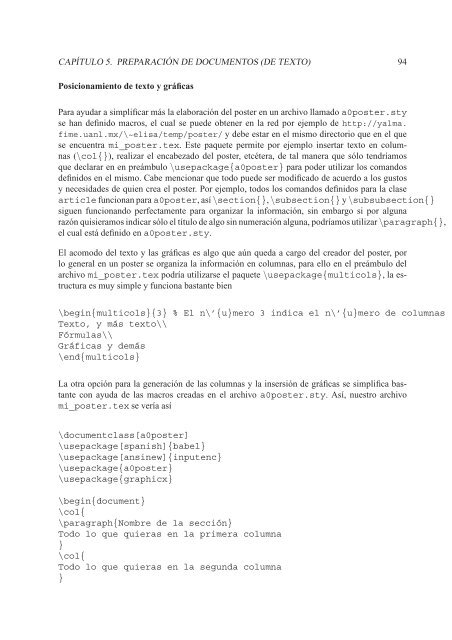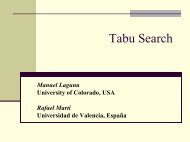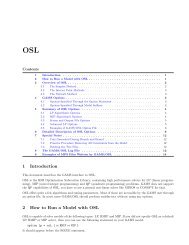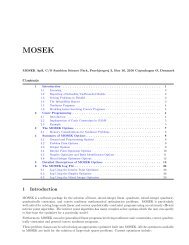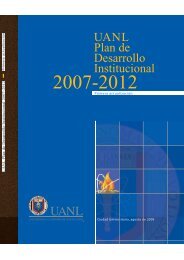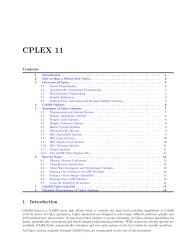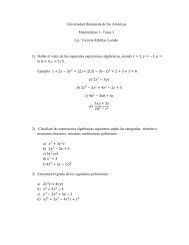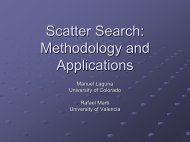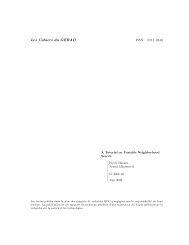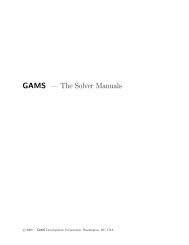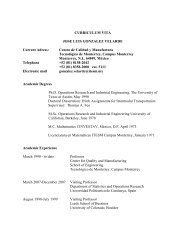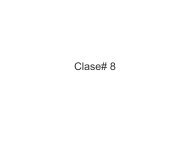Instrucciones en PDF - Elisa Schaeffer
Instrucciones en PDF - Elisa Schaeffer
Instrucciones en PDF - Elisa Schaeffer
- No tags were found...
You also want an ePaper? Increase the reach of your titles
YUMPU automatically turns print PDFs into web optimized ePapers that Google loves.
CAPÍTULO 5. PREPARACIÓN DE DOCUMENTOS (DE TEXTO) 94<br />
Posicionami<strong>en</strong>to de texto y gráficas<br />
Para ayudar a simplificar más la elaboración del poster <strong>en</strong> un archivo llamado a0poster.sty<br />
se han definido macros, el cual se puede obt<strong>en</strong>er <strong>en</strong> la red por ejemplo de http://yalma.<br />
fime.uanl.mx/\~elisa/temp/poster/ y debe estar <strong>en</strong> el mismo directorio que <strong>en</strong> el que<br />
se <strong>en</strong>cu<strong>en</strong>tra mi_poster.tex. Este paquete permite por ejemplo insertar texto <strong>en</strong> columnas<br />
(\col{}), realizar el <strong>en</strong>cabezado del poster, etcétera, de tal manera que sólo t<strong>en</strong>dríamos<br />
que declarar <strong>en</strong> <strong>en</strong> preámbulo \usepackage{a0poster} para poder utilizar los comandos<br />
definidos <strong>en</strong> el mismo. Cabe m<strong>en</strong>cionar que todo puede ser modificado de acuerdo a los gustos<br />
y necesidades de qui<strong>en</strong> crea el poster. Por ejemplo, todos los comandos definidos para la clase<br />
article funcionan para a0poster, así \section{}, \subsection{} y \subsubsection{}<br />
sigu<strong>en</strong> funcionando perfectam<strong>en</strong>te para organizar la información, sin embargo si por alguna<br />
razón quisieramos indicar sólo el título de algo sin numeración alguna, podríamos utilizar \paragraph{},<br />
el cual está definido <strong>en</strong> a0poster.sty.<br />
El acomodo del texto y las gráficas es algo que aún queda a cargo del creador del poster, por<br />
lo g<strong>en</strong>eral <strong>en</strong> un poster se organiza la información <strong>en</strong> columnas, para ello <strong>en</strong> el preámbulo del<br />
archivo mi_poster.tex podría utilizarse el paquete \usepackage{multicols}, la estructura<br />
es muy simple y funciona bastante bi<strong>en</strong><br />
\begin{multicols}{3} % El n\’{u}mero 3 indica el n\’{u}mero de columnas<br />
Texto, y más texto\\<br />
Fórmulas\\<br />
Gráficas y demás<br />
\<strong>en</strong>d{multicols}<br />
La otra opción para la g<strong>en</strong>eración de las columnas y la insersión de gráficas se simplifica bastante<br />
con ayuda de las macros creadas <strong>en</strong> el archivo a0poster.sty. Así, nuestro archivo<br />
mi_poster.tex se vería así<br />
\docum<strong>en</strong>tclass[a0poster]<br />
\usepackage[spanish]{babel}<br />
\usepackage[ansinew]{input<strong>en</strong>c}<br />
\usepackage{a0poster}<br />
\usepackage{graphicx}<br />
\begin{docum<strong>en</strong>t}<br />
\col{<br />
\paragraph{Nombre de la sección}<br />
Todo lo que quieras <strong>en</strong> la primera columna<br />
}<br />
\col{<br />
Todo lo que quieras <strong>en</strong> la segunda columna<br />
}